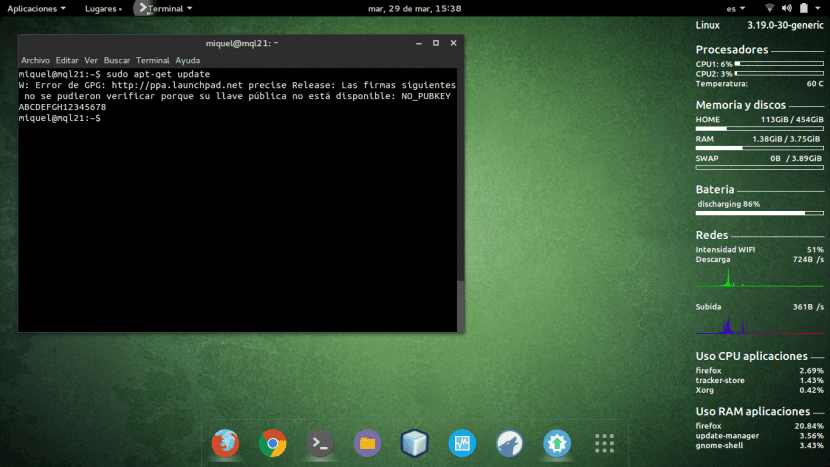
En Ubunlog мы хотим показать вам, как мы можем исправить ошибку что на первый взгляд кажется болезненным исправить, но на самом деле это можно исправить запуск пары команд О.А. через графический инструмент Об этом мы и поговорим.
И это иногда, когда работаем с репозиторием (или какой-то пакет), чтобы установить его, обновить или даже обновить наш список репозиториев через sudo apt-получить обновление, Может появиться ошибка, о которой мы говорили в заголовке этой статьи. Как мы уже говорили, исправить это очень просто. Мы вам расскажем.
Как вы можете видеть на изображении, которое возглавляет эту статью, показанная ошибка сообщает нам следующее:
W: Ошибка GPG: http://ppa.launchpad.net точный выпуск: следующие подписи не могут быть проверены, потому что ваш открытый ключ недоступен: NO_PUBKEY ABCDEFGH12345678
Решение через Терминал
Чтобы решить эту проблему через терминал, мы должны проконсультироваться с действующим открытым ключом для безопасного сервера Ubuntu, что мы можем сделать с помощью следующей команды:
sudo apt-key adv --keyserver keyserver.ubuntu.com --recv-keys ABCDEFGH12345678
Где ABCDEFGH12345678 - это ключ, по которому ошибка сообщает нам, что она нас отвергает.
Кроме того, для каждого ключа, который мы видим, который нас отвергает (которых может быть больше одного), мы должны выполнить следующую команду:
sudo apt-key adv --keyserver keyserver.ubuntu.com --recv-keys
Графическое решение (И менеджер PPA)
Как мы уже говорили во введении к статье, есть также способ решить эту ошибку графически через программу И PPA Manager. Это менеджер репозитория PPA, который позаботится о обновить все ключи до действительных ключей, и, следовательно, устранение ошибки, от которой мы хотим избавиться. Чтобы установить его, мы можем легко сделать это, запустив:
sudo add-apt-репозиторий ppa: webupd8team / y-ppa-manager
Суда apt-get обновления
sudo apt-get установить y-ppa-manager
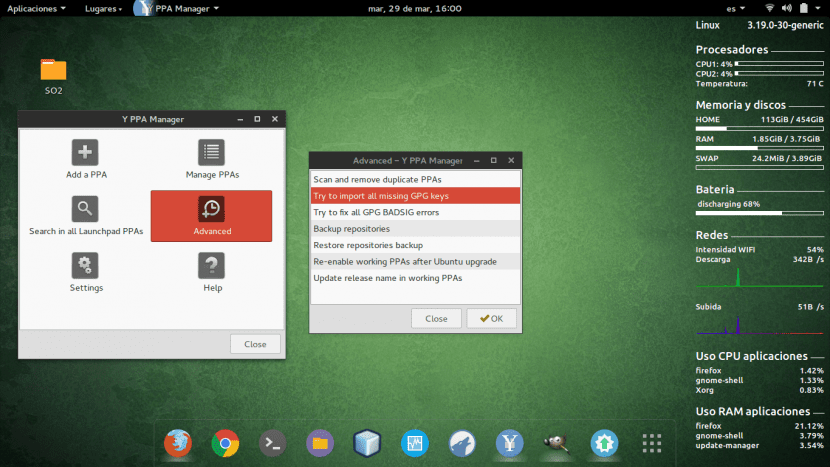
После установки нам нужно ввести Фильтр, и, оказавшись внутри, мы должны нажать на Попробуйте импортировать все ключи GPGи дождитесь завершения процесса. Если все сработало правильно, все наши ключи должны быть восстановлены без проблем, а при повторном запуске Суда apt-get обновления ошибка больше не должна нам появляться.
В любом случае, мы надеемся, что эта статья помогла вам избавиться от этой странной ошибки, которую так сложно исправить, как кажется на первый взгляд. Как мы видели, мы можем исправить это из терминала, используя подходящий ключ или через графический инструмент И PPA Manager. Если у вас есть какие-либо вопросы или ошибка не исчезнет, сообщите нам об этом в разделе комментариев. До следующего раза 🙂
В решении через Терминал, я думаю, программа проверки преобразовала параметры, которым предшествует двойной дефис "–" в "–`.
Приветствую и спасибо за помощь.
Извините за другой запрос по этой теме, мой запрос находится в правом меню уведомлений на рабочем столе, что вызывается и доступно ли оно для Unity, приветствую.
Я просто хотел прокомментировать, что ни один из двух способов, раскрытых в статье, не является безошибочным. Я объясняю:
Однажды у меня была эта проблема, и ее невозможно было исправить с помощью метода консоли, который раскрывается в статье, я запускал ее несколько раз, я удостоверился, что все сделал правильно, и не было никакого способа. Проконсультировавшись в Интернете, я прочитал, что это также можно исправить с помощью y-ppa-manager, я попробовал, и он исправил это в первый раз. Другими словами, они являются скорее дополнительными, чем альтернативными методами. Обычно там, где один терпит поражение, побеждает другой.
Тем не менее, по совпадению, за несколько дней до публикации этой статьи (в частности, 23 марта 03 г.) на ubuntuleon.com была опубликована еще одна статья на эту же тему (http://www.ubuntuleon.com/2016/03/que-hacer-cuando-te-sale-un-w-error-de.html), где был выставлен консольный метод. Так как это уже случилось со мной, и этот метод у меня не сработал, я хотел поделиться своим опытом с y-ppa-manager в комментариях, и, имея множество возможных решений, другой коллега представил третий более агрессивный метод (и с большим количеством возможных решений). риск, о котором он предупреждает), но и более оперативно, если ни одно из двух предыдущих не сработало.
Привет.
Может кто-нибудь сказать мне, как мне получить скринлет этого экрана POST?
Я попробовал консольный метод, и он не сработал. С Y PPA MANAGER, если бы он работал на кране!
Консольный метод у меня не работал. У-ппа-менеджер да! прямо сейчас.
он не позволяет мне установить репозиторий, но теперь все в порядке!
У меня сработала следующая команда:
~ sudo apt-key adv –keyserver keyserver.ubuntu.com –recv (открытый ключ)
[keymaster@google.com> »1 новый подключ
gpg: Общее число обработано: 1
gpg: новые подключи: 1
gpg: новые подписи: 3]
Привет и спасибо большое.
Спасибо большое, мне удалось решить проблему !!!
Здравствуйте, у меня случается, что когда я использую команду, появляется следующее сообщение, поэтому он не заканчивает давать новые ключи:
gpg: key EF0F382A1A7B6500: открытый ключ «[ID пользователя не найден]» импортирован
gpg: Общее число обработано: 1
gpg: импортировано: 1
gpg: Предупреждение: 1 ключ пропущен из-за его большого размера
gpg: Предупреждение: 1 ключ пропущен из-за его большого размера
Кто-нибудь знает, как я могу обойти этот шаг?
Большое спасибо
С Y PPA MANAGER он работал напрямую !!! Спасибо большое, уже думал удалить все! 🙂
… Спасибо, уже думал удалить все !!! 🙂 а с у-ппа напрямую работало ...
Взлом! Графическое решение сработало идеально.
Спасибо большое, графическая часть у меня сработала. Возможность сделать это с помощью терминала у меня не сработала, я полагаю, что из того, что они комментируют, два сценария были преобразованы в один длинный сценарий.
Большое спасибо!
Графическое решение работало идеально и очень быстро для меня в Ubuntu 20.04.